-
Cómo imprimir formularios W-2 en Peachtree
-
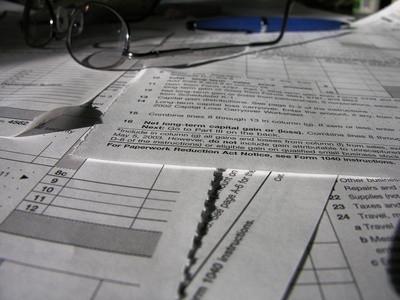
La hora de impuestos puede ser un momento estresante del año para los propietarios de negocios con los empleados, pero Peachtree ayuda a reducir algo de ese estrés. Desarrollado por Sage, Peachtree es la contabilidad de software que ayuda a los propietarios de negocios a manejar el aspecto financiero de su negocio. Parte de esta gestión financiera incluye las tareas de fin de año, como la impresión de formularios W-2 para sus empleados. Las siguientes instrucciones se aplican únicamente a las versiones 2008 y posteriores.Instrucciones
1 Abra el programa Peachtree desde su escritorio. Haga clic en "Informes y formularios" de las opciones en la parte izquierda de la ventana principal. Haga clic en el botón "Formas" y luego elegir la opción "Formas de impuesto" en el menú desplegable. Haga doble clic en "Formularios de impuestos de nómina" en el menú siguiente.
2 Seleccione el año de registro actual W-2 en la ventana que enumera las formas disponibles. Por ejemplo, para la temporada de impuestos de 2009 se elija "2009 W-2" como la forma apropiada.
3 Haga clic en "Siguiente" cuando se abre el asistente de configuración. Compruebe que la información de su negocio es correcta y, a continuación, haga clic en "Siguiente", que se abrirá una ventana para los impuestos estatales y locales. Verificar la información, en su caso.
4 Haga clic en "Siguiente" para abrir la ventana para múltiples archivos de datos. Si no está combinando las empresas que utilizan el mismo ID federal, haga clic en "No" y luego "Siguiente" para abrir una ventana W-3.
5 Introduzca la información correspondiente en los cuadros a continuación, haga clic en "Siguiente". En la siguiente ventana, responder sí o no a las preguntas y haga clic en "Siguiente". Verificar la información de los empleados es correcto en la ventana preparador y haga clic en "Siguiente". Si los salarios estatales son correctos en la ventana siguiente, haga clic en "Siguiente".
6 Haga clic en "Seleccionar Mis propias opciones" en la ventana de impresión. Haga clic en la casilla para añadir marcas de verificación junto a las siguientes opciones: "Impresión del empleado W-2", "Imprimir federales W-2 y W-3", "Imprimir Estado W-2 y W-3" y "Copia impresa del empleador." Haga clic en "Siguiente" cuando haya terminado.
7 Cargar las 4 copias formularios W-2 en la bandeja de papel de la impresora. Haga clic en "Siguiente" para abrir una página de confirmación de impresión y haga clic en "Siguiente". A continuación, haga clic en "impresión final." Haga clic en "Aceptar" de la ventana emergente de aviso de papel.
8 Haga clic en "Siguiente Paso" en la siguiente ventana y haga clic en "Imprimir final" de la W-2 Copia de una ventana. Cuando aparece una barra de herramientas, haga clic en "Next Step". Haga clic en "Imprimir final" para imprimir el formulario W-3.
9 Haga clic en "Siguiente Paso" en la siguiente ventana y haga clic en "Imprimir final" si va a imprimir una forma de estado. Haga clic en "Next Step" y haga clic en "Next Step" de nuevo si tiene hojas de trabajo del estado que se muestran. Haga clic en "Imprimir final" en la ventana W-2 del empleador y haga clic en "Next Step". Cerrar el programa cuando haya terminado.
